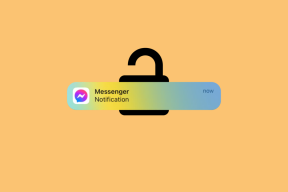Las 6 mejores formas de arreglar Google Nest Hub que no responde a la voz
Miscelánea / / July 27, 2022
Aunque puede usar la pantalla táctil de Google Nest Hub para realizar la mayoría de las tareas, los comandos de voz pueden ser útiles en ciertas situaciones. Y si usa con frecuencia comandos de voz para hacer preguntas, abrir paginas web, o controlar dispositivos inteligentes en su hogar, sería bastante desconcertante cuando Nest Hub no responda a sus consultas.

La razón detrás de esto podría variar fácilmente desde un micrófono silenciado hasta un conexión a internet defectuosa. Sin embargo, solucionar el problema no es demasiado difícil. Estos son algunos consejos efectivos para la resolución de problemas que puede emplear cuando Nest Hub deja de responder a sus comandos de voz. Entonces, echemos un vistazo a ellos.
1. Compruebe el interruptor de silencio
Como la mayoría de las pantallas inteligentes, Google Nest Hub ofrece un interruptor dedicado para silenciar el micrófono. Es posible que lo haya apagado por error mientras limpiaba la unidad y es por eso que Nest Hub podría no responder a sus solicitudes.
Si el micrófono está apagado, verá un pequeño indicador naranja sobre la pantalla.
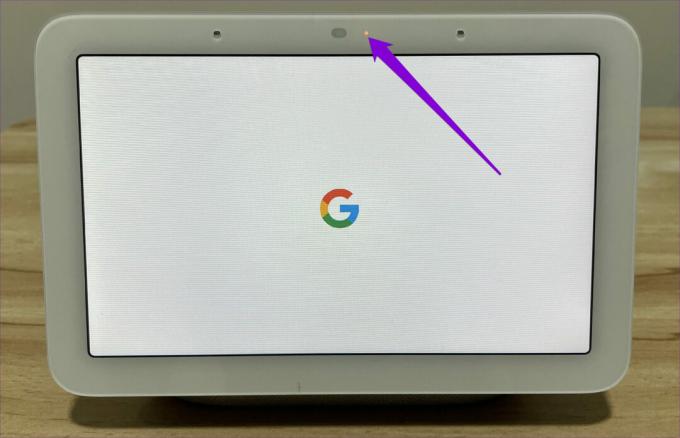
Puede usar el interruptor físico en la parte posterior de la pantalla para reactivar el micrófono.

Después de eso, Nest Hub debería comenzar a responder a los comandos de voz.
2. Reiniciar Google Nest Hub
Después de encender el interruptor del micrófono, si Nest Hub aún no responde, intente el truco más antiguo del libro: reinícielo. Siga los pasos a continuación para reiniciar su Google Nest Hub.
Paso 1: Abra la aplicación Google Home en su teléfono.
Paso 2: Toca tu dispositivo Nest Hub. Luego, toque el ícono con forma de engranaje en la esquina superior derecha para abrir la configuración.


Paso 3: Toca el ícono del menú de tres puntos en la esquina superior derecha y selecciona Reiniciar.
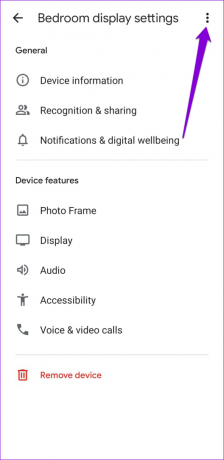

Paso 4: Pulse Aceptar para confirmar.
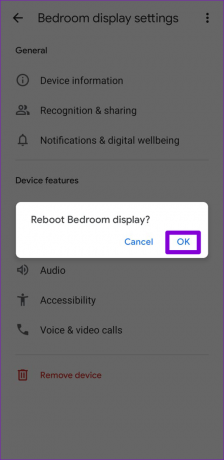
Alternativamente, también puede reiniciar su dispositivo Nest Hub sin usar la aplicación Google Home. Para eso, desconecte el cable de alimentación de su Nest Hub. Espere uno o dos minutos antes de volver a enchufar el cable de alimentación.
3. Asegúrate de que Google Nest Hub esté conectado a Wi-Fi
Es posible que su Google Nest Hub no responda a los comandos de voz si el Wi-Fi no funciona. Además, si su conexión Wi-Fi es intermitente, Nest Hub tardará más de lo habitual en responder a sus consultas.
Puedes prueba tu conexión wifi en otro dispositivo o reinicie su enrutador para ver si eso ayuda.
4. Aumente la sensibilidad de 'Hey Google'
Su Google Nest Hub puede tener dificultades para escuchar los comandos "Hey Google" u "Ok Google" en un entorno ruidoso. Para resolver eso, puede usar la aplicación Google Home para aumentar la sensibilidad "Hey Google" para su Nest Hub.
Paso 1: Abra la aplicación Google Home en su teléfono y toque su dispositivo Nest Hub.

Paso 2: Vaya a Audio y toque la sensibilidad "Hey Google" en el siguiente menú.


Paso 3: Utilice el control deslizante para aumentar la sensibilidad del dispositivo.
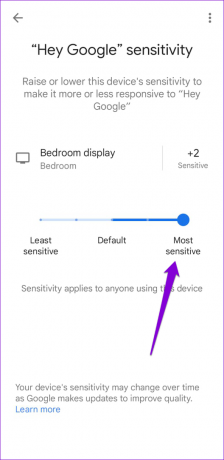
El aumento de la sensibilidad del dispositivo hará que Google Nest Hub sea más sensible a las palabras de activación "Hey Google" u "Ok Google".
5. Abandonar el programa de vista previa de Google Nest Hub
Es posible que encuentre este tipo de problemas a menudo si es parte del Programa de vista previa de Nest Hub para probar las próximas funciones y mejoras antes de su lanzamiento público. Puede considerar abandonar el Programa de vista previa para volver al firmware regular y estable siguiendo los pasos a continuación.
Paso 1: En la aplicación Google Home, toca tu dispositivo Nest Hub.

Paso 2: Toque el ícono con forma de engranaje en la esquina superior derecha para abrir la configuración.

Paso 3: Vaya a Información del dispositivo y seleccione Vista previa del programa en el siguiente menú.
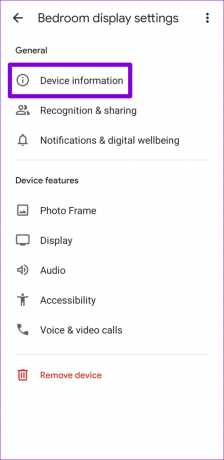
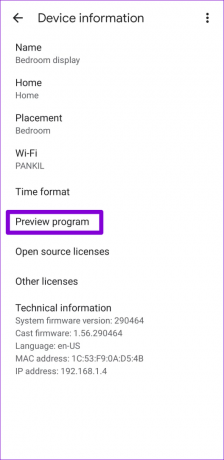
Paso 4: Toca Salir del programa.

Una vez que complete los pasos anteriores, la aplicación Google Home mostrará el estado "Saliendo" en el Programa de vista previa. Sin embargo, tendrá que esperar al próximo firmware de producción antes de poder salir del programa, lo que puede demorar una semana o dos.
6. Restablecimiento de fábrica Google Nest Hub
El último recurso es restablecer tu dispositivo Nest Hub. Sincroniza todo en tu Nest Hub con tu cuenta de Google y no perderás ningún dato. Sin embargo, tendrás que seguir las proceso de configuración otra vez.
Para restablecer tu Nest Hub, mantén presionados los botones de volumen durante unos 10 segundos. Verás el mensaje "El dispositivo se restablecerá de fábrica en N segundos" en la pantalla de tu Nest Hub. Continúe presionando los botones de volumen hasta que se agote el tiempo para reiniciar su dispositivo.
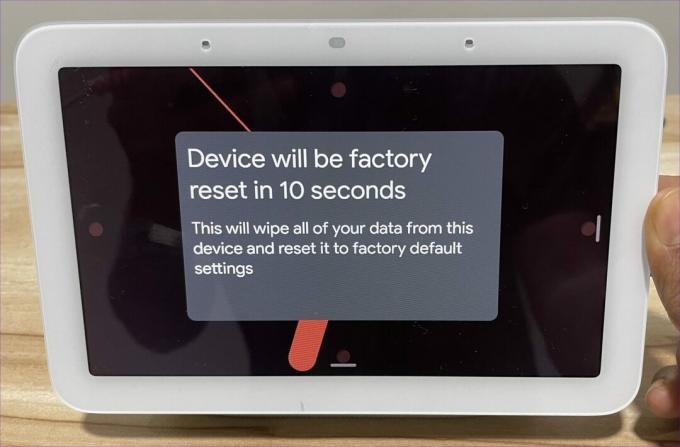
Ok Google, ¿puedes oírme?
Es frustrante cuando tu dispositivo Nest Hub no responde a tus comandos de voz. Con suerte, una de las soluciones anteriores te ha ayudado a solucionar el problema para siempre y puedes interactuar con tu Nest Hub como antes.
Última actualización el 27 de julio de 2022
El artículo anterior puede contener enlaces de afiliados que ayudan a respaldar a Guiding Tech. Sin embargo, no afecta nuestra integridad editorial. El contenido sigue siendo imparcial y auténtico.

Escrito por
Pankil es un ingeniero civil de profesión que comenzó su viaje como escritor en EOTO.tech. Recientemente se unió a Guiding Tech como escritor independiente para cubrir procedimientos, explicaciones, guías de compra, consejos y trucos para Android, iOS, Windows y Web.